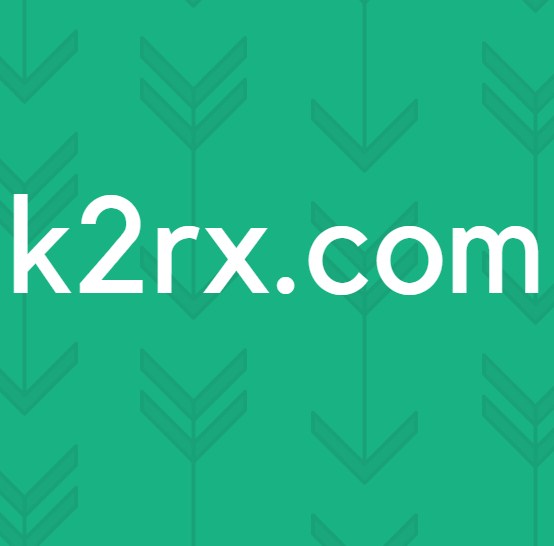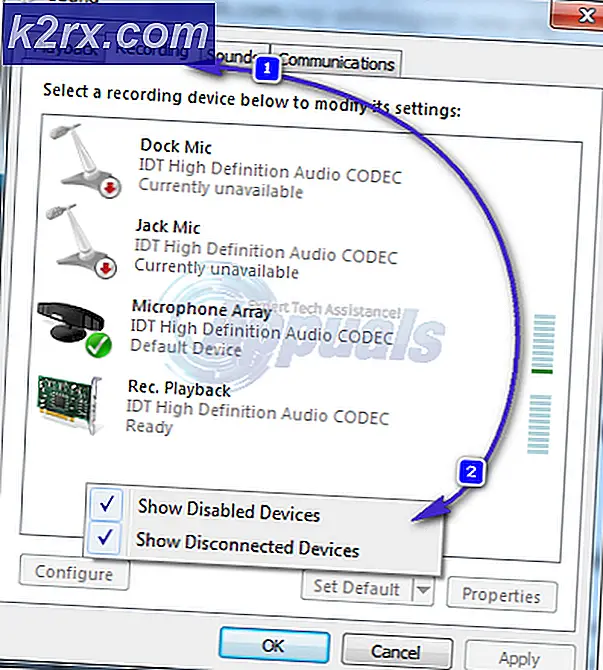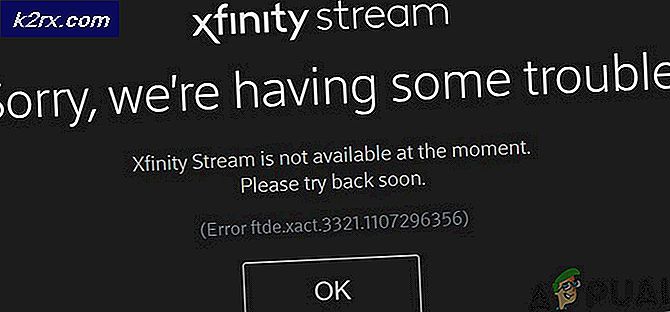Fix: Musik stoppt, wenn der Bildschirm auf der Oberfläche ausgeschaltet wird
Ein Fehler, den jede einzelne Generation des Microsoft Surface-Tablets hatte und weiterhin hat, ist ein Fehler, über den sich Surface-Nutzer ständig beschwert haben, dass das Tablet die Wiedergabe von Medien (Musik oder Video) beim Ausschalten des Bildschirms pausiert nachdem Sie sich im Ruhezustand befinden oder wenn der Benutzer die Ein / Aus-Taste drückt und seinen Bildschirm ausschaltet, wodurch er in den Ruhezustand versetzt wird und die Medien und andere Aktivitäten angehalten werden. Das heißt, die Aktivitäten werden fortgesetzt, wenn sie nicht mehr schlafen.
Microsoft hat dieses dringliche Problem nicht angesprochen, seit das erste Microsoft Surface-Tablet in den Ladenregalen platziert wurde, aber dieses Problem kann glücklicherweise am Ende des Benutzers behoben werden. Wenn Sie sicherstellen möchten, dass Ihr Surface nicht aufhört, Musik (oder Video) abzuspielen, wenn sich der Bildschirm ausschaltet, sind die folgenden zwei wirksamsten Methoden, die Sie dazu verwenden können:
Methode 1: Deaktivieren Sie den Schlafmodus
Da die Musikwiedergabe stoppt, wenn der Surface in den Ruhezustand versetzt wird, wird der Schlaf vollständig deaktiviert, sodass das Tablet auf keinen Fall in den Schlafmodus wechselt. So deaktivieren Sie den Schlaf:
Drücken Sie die Windows-Logo- Taste + X, um das Kontextmenü aufzurufen. Tippen Sie im Menü Hauptbenutzer auf Energieoptionen .
Tippen Sie auf die Option Planeinstellungen ändern rechts neben dem Energieplan, den Ihre Oberfläche verwendet.
PRO TIPP: Wenn das Problem bei Ihrem Computer oder Laptop / Notebook auftritt, sollten Sie versuchen, die Reimage Plus Software zu verwenden, die die Repositories durchsuchen und beschädigte und fehlende Dateien ersetzen kann. Dies funktioniert in den meisten Fällen, in denen das Problem aufgrund einer Systembeschädigung auftritt. Sie können Reimage Plus herunterladen, indem Sie hier klickenÖffnen Sie beide Dropdown-Menüs vor der Funktion "Computer in den Ruhezustand versetzen" (für " Akku" bzw. " Eingesteckt"), und stellen Sie beide auf " Nie" ein .
Die oben aufgeführten Schritte sorgen dafür, dass Ihr Surface niemals in den Ruhezustand versetzt wird und die folgenden Schritte sorgen dafür, dass der Bildschirm Ihres Surface ausgeschaltet wird, das Gerät jedoch nach einer gewissen Zeit nicht einschläft, um den Akku Ihres Geräts nicht zu beeinträchtigen Leben:
Wiederholen Sie die Schritte 1-3 von oben.
Tippen Sie auf Erweiterte Energieeinstellungen ändern . Erweitern Sie den Bereich Anzeige in den Energieoptionen
Stellen Sie die Abschaltzeit des Bildschirms auf die bevorzugte Menge ein (die empfohlene Zeit ist 1 Minute).
Wenn Sie also das nächste Mal sicherstellen möchten, dass das Surface nicht aufhört, Ihre Musik abzuspielen, wenn sich der Bildschirm ausschaltet, warten Sie einfach, bis der Bildschirm ausgeschaltet ist, anstatt die Einschalttaste des Tablets zu drücken. Dank der oben aufgeführten Schritte wird der Surface-Bildschirm ausgeschaltet, aber das Tablet wechselt nicht in den Energiesparmodus.
Methode 2: Sperren Sie Ihr Tablet, anstatt es in den Ruhezustand zu versetzen
Das Sperren Ihres Microsoft Surface ist eine hervorragende Alternative zum Einschlafen. Während die Musik- und Videowiedergabe so programmiert ist, dass sie stoppt, wenn eine Oberfläche in den Ruhezustand versetzt wird, sind sie nicht so programmiert, dass sie in den Ruhezustand wechseln, wenn das Tablet gesperrt ist. Um Ihre Microsoft Surface zu sperren, müssen Sie:
Öffne das Startmenü .
Tippe auf dein Kontobild in der oberen linken Ecke des Startmenüs .
Wählen Sie Sperren.
PRO TIPP: Wenn das Problem bei Ihrem Computer oder Laptop / Notebook auftritt, sollten Sie versuchen, die Reimage Plus Software zu verwenden, die die Repositories durchsuchen und beschädigte und fehlende Dateien ersetzen kann. Dies funktioniert in den meisten Fällen, in denen das Problem aufgrund einer Systembeschädigung auftritt. Sie können Reimage Plus herunterladen, indem Sie hier klicken